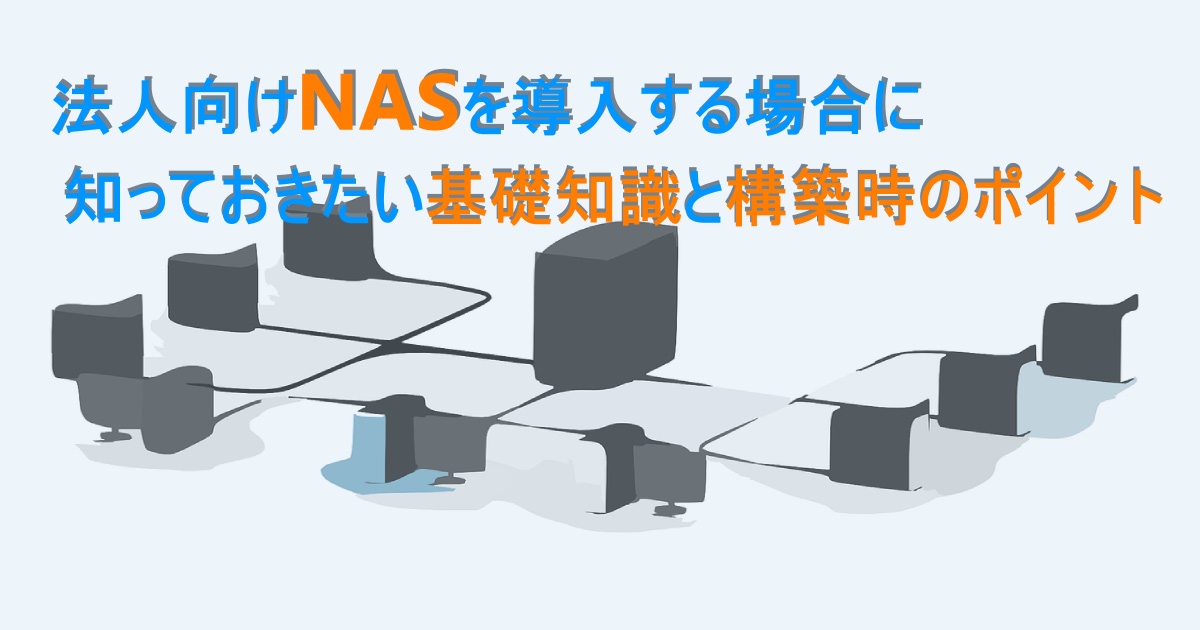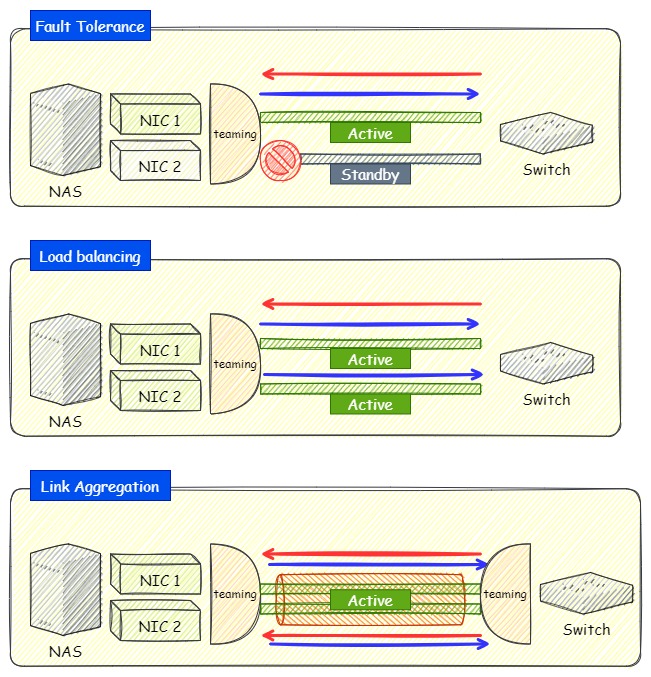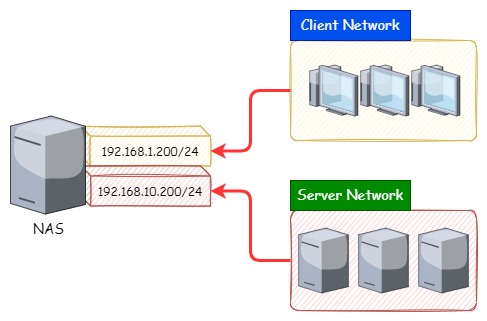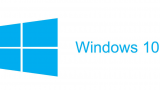今回の記事では、法人向けNAS製品を自社に導入する場合に理解しておいてほしいサーバーやネットワーク関連の基礎的な知識と、NASを構築する場合の技術的なポイントを紹介していきます。
尚、当記事では、NAS製品のなかでも法人向け、且つ、価格帯も50万円以内で収まるような安価な製品を想定して記事を作成していきます。
「NAS」ってそもそも何?
「NAS」とは「Network Attached Storage」の略称であり、一般的には「ナス」と呼びます。
略称を直訳すると、「ネットワーク接続するストレージ」になり、広義な意味では様々なストレージ製品が含まれてきますが、一般的には、安価な製品の場合、Ethernet端子を持ち、IPアドレスが設定できて、ネットワークを介して複数のクライアントが接続できる多機能外付けHDDのような機器を指します。
NAS製品のメーカーごとに独自の管理用UIを持つものが多く、そのUIを利用することで、サーバーやネットワークの知識がなくても、簡易的なファイルサーバーが作れます。
また、値段も安価なものから高価なものまで様々あり、安価な製品の場合は家庭用として使われることも多く、企業で利用する場合は、アクセスしてくるユーザーの数や保存できるデータ総量、ディスク故障などに対する冗長化機能の有無によって、より性能の高い高価な製品を利用します。
因みに、あまり一般的にではないのですが、NASと類似した名称として「DAS」という分類もあり、これは「Direct Attached Storage」の略称です。
ストレージ製品とサーバー間をSASやSATA、FCなどの物理的なケーブルで一対一で接続するような製品を指します。
NAS製品の特長
NASにも様々な製品があり、その価格帯によって特徴は異なりますが、概ね以下のような特徴があると言えます。
- セットアップ手順が簡略化されており、設定箇所も少ないことで、すぐに使い始めることが可能。
- 専用の管理UIが提供されており、その管理UIを使うことで専門知識がなくても設定が可能。
- ディスクを複数挿せるようになっており、RAIDによる冗長化構成が簡単に作成可能。
- ファイルサーバー用途に特化しており、価格も比較的安価。
比較的容易に構築できることから、サーバーやネットワーク関連の知識がなくても稼働させることはできますが、NASを安全に運用したり、最適な構成で稼働させるためには、やはりある程度の専門的な知識も必要になってきます。
NASを選定、構築するうえで知っておくべき知識とポイント
当項では、NASをはじめて選定する場合や、サーバー構築経験のない人がNASをセットアップしたり運用する場合に知っておいてほしい知識の紹介していきます。
NASに搭載されているOSによる特徴を知ろう
比較的小規模の環境で使用することを想定した法人向けNASでは、大きく分けて以下のOSのどちらかが搭載されています。
- Windows系OS
- Linux系OS
NASがどちらの系列のOS上で稼働しているかは非常に重要な選定基準です。
NASを選定するうえで、そのNASの用途や、利用するユーザーの規模、運用する担当者のITスキルによって、どちらが良いかも変わってきます。
そのためには、それぞれのOSが搭載されたNASの特色を知っておく必要があります。
次項では、その搭載OSの種類によって知っておくべき特徴やポイントを紹介していきます。
Windows系OSを搭載したNASの特徴
Windows系OSとは、「Windows Server」系のエディションがプレインストールされているNAS製品です。
一般的なWindows Serverが使われている場合もありますが、NASで多いのは、「Windows Server IoT」という組み込み系のOSを使用した製品です。
最新の製品(2022年6月現在)では、Windows Server IoT 2022が使われています。
Windows Server IoTは、一般向けには販売されておらず、NAS製品やその他の機器を製造するメーカーが自社の製品にインストールして販売する目的での利用に限定して販売しているOSです。
このWindows Server IoTですが、組み込む対象の機器によってエディションが分かれております。
Windows Server IoTの種類については以下のリンク先をご確認ください。
上記リンク先にも記載されていますが、NASなどのストレージ製品向けのエディションでは更に2種類に分かれています。
具体的な違いは以下です。
| OS名 | 接続ユーザー数 | 特徴 |
|---|---|---|
| Windows Server IoT 2022 Storage Workgroup | 50まで | 接続ユーザー数に制限があり、主に小規模な環境で使用することを想定したOS。 |
| Windows Server IoT 2022 Storage Standard | 無制限 | 接続ユーザー数に上限がなく、大規模なファイルサーバーとしての利用も可能なOS。 |
エディションによる仕様の違いとしては、Workgroupエディションでは上記で記載した接続ユーザー数以外にも、接続できるディスクの物理的な本数に制限があったり、搭載可能なCPUの数にも上限があります。
この違いにおいて重要なのは、やはり接続ユーザー数の制限の有無です。
上記に記載した50ユーザー以上の数が接続してくる可能性があり、Windows系OSを搭載したNASを選定する必要があるなら、必ず「Windows Server IoT 2022 Storage Standard」を搭載したNAS製品を導入してください。
Windows系OSが搭載されたNASの大きな特徴としては、非常に自由度が高い部分です。
NASで使われていることの多い「Windows Server IoTエディション」は、一般販売されていない特殊なOSですが、実際のUIは皆さんが普段使用されているWindowsパソコンと大きくは変わりません。
Windows系NASの各種設定や操作は、専用のアプリケーションを介して行うのではなく、その専用Wondowsに直接ログインしたり、ネットワークを介してリモートでログインして行います。
ストレージ製品向けのOSとは言え、実態は一般的なWindowsと変わりはないため、高度なサーバーの知識がなくても扱いやすいと言えます。
ただ、逆に言えば、最低限のサーバー知識は必要であり、何でも自由に設定や操作ができてしまうため、初心者がセットアップをする場合は、何から初めて良いか戸惑うかもしれません。
また、実態は他のWindowsのエディションと変わりが無いため、サードパーティ製のソフトウエアをインストールすることも可能です。
例えばデータのバックアップ処理も、外部のバックアップソフトをインストールして利用することもできますし、セキュリティソフトをインストールしてウィルスなどから保護することもできます。
ご注意ください。
Linux系OSを搭載したNASの特徴
比較的安価なNASの場合、上記のWindows系NASのようにOS自体を操作することはなく、そのNASで用意されているウェブベースの管理画面を介して各設定や操作を実施します。
こういった製品では、メーカーが独自にカスタマイズしたLinuxがOSとして使われていたりするのですが、ユーザーはLinuxを意識しなくても済むように作られております。
ただし、内部的にはLinuxで動いていることが理解できていることで、そのNASが持っている機能の多くが、実はlinux由来の機能を呼び出しているだけといったことに気付けるようになり、機能の理解を深める手助けになります。
よって、内部的にはLinuxが使われていることは、頭の片隅には入れておいたほうが良いです。
前述したとおり、Linux系NAS専用の管理画面を使ってすべての操作をします。
管理画面に用意されている機能や設定項目だけしか操作はできません。
Windows系NASの場合は、実質Windows Serverを構築するのとほぼ同意であり、Windows Serverの構築経験がなければ、どこから設定すべきか戸惑いますが、Linux系NASにおいては、セットアップマニュアルを読みながら、管理画面を操作していくだけで構築は完了します。
NASの機能的な設定も同様です。
そのため、非常に初心者にも易しい製品になっています。
その代わり、Windows系NASのようにバックアップソフトをインストールしたり、使い勝手や性能を改善するために細かい部分の設定を変更するといったことは一切できません。
また、Windows系NASと比較した場合、同じ性能でも価格は更に安価になり、且つ、LinuxはWindows系OSよりも低い性能の機器上でも軽快に動作することから、価格や機器性能に対するコストパフォーマンスは高いと言えます。
製品仕様で見るべき項目を理解しよう
NAS製品では、メーカーが公開している製品仕様を事前に確認することで、その製品の性能を推し量ることができます。
当項では、製品仕様において、見るべきポイントを紹介していきます。
NICの数と通信帯域
NAS製品の性能において、装着されているNICの数とNICの通信可能帯域はとても重要な仕様です。
NASはネットワークを介して利用する機器であり、装着されているNICの通信可能帯域によって、ファイルの転送速度に大きな差がでます。
安価な製品では、1Gbps対応のNICが装着されている場合が多く、高価な製品になるほど、高速な10Gbps対応のNICが装着されるようになります。
あくまで理論値ですが、この違いによっても、データの転送速度は10倍になります。
また、NICの数も大事なポイントです。
詳しくは後述しますが、「チーミング」などの技術により、複数のNICを論理的に束ねて扱ったり、セグメントを分けるといったネットワーク構成が作れるようになります。
尚、製品によっては、10Gbpsが一つ、1Gbpsが二つといったように、異なる帯域のNICを装着しているものもあり、NICの組み合わせによって作れる構成も変わってくるため、ここも注意が必要です。
CPUとメモリーの性能
NASは専用機器ではありますが、内部的には一般的なサーバーと変わりはないため、パソコンやサーバーで使用されるCPUやメモリーが装着されています。
よって、その性能によってアクセスしてくるユーザー数や頻度の上限値が変わってきます。
安価な小規模向けのNAS製品で採用されることが多いCPUは、Intel社の「Atom」シリーズです。
「Atom」はモバイル端末や組み込み機器向けの安価で小型のCPUです。
そのNAS製品の想定するユーザー規模によっては、サーバーなどで利用される「Xeon」などの高性能なCPUが装着されている場合もあります。
CPUは、そのNAS製品の性能に関する大きな要素の一つであり、CPUの性能が利用環境に追いついていない場合、そのNASのCPU使用率は常時100パーセントで張り付いた状態になり、ファイルの転送速度や、ファイルの読み書き速度は大きく遅延する可能性があります。
どのCPUなら十分な性能なのかを事前に推し量ることも難しいため、メーカーの製品仕様で記載されているような、製品ごとの想定している利用環境やユーザー規模などを参考にしてください。
装着可能なディスク本数と種類
NAS製品では、ディスクを1本しかさせない製品もありますが、企業内で複数名が共有しながら使用する場合は、複数本のディスクを装着できるものが望ましいです。
対応しているディスク本数によって、NAS自体の価格も変わります。
複数のディスクを装着した場合、一般的にはディスクごとにディスク領域を分けて使用する(Windowsで言えばCドライブ、Dドライブ、みたいな)のではなく、「RAID」の技術を使用して、一つの仮想的なディスク領域として扱います。
「RAID」の詳しい解説は後述しますが、NAS製品では、ディスクが多く挿せれば挿せるほど大きな保存領域を作成することができて、ディスク故障に対する耐障害性も高くなります。
また、NAS本体の電源を停止することなく、装着されているディスクを脱着することのできる「ホットスワップ」や、ディスク故障時に、RAIDの構成ディスクとして自動的に充当してくれる「ホットスペア」機能の有無もチェックしておく必要があります。
これら機能も後ほど説明します。
あと、どのインターフェイスに対応しているのかも確認が必要です。
安価なNASでは、「SATA」と呼ばれる低速で安価なインターフェイスしか対応していない場合も多いですが、上位のNAS製品の場合は、より高速なインターフェイスに対応しているものもあります。
ディスクのインターフェイスごとの特徴は、過去に別の記事で紹介しているため、良ければこちらもご一読ください。
RAIDとホットスペア、ホットスワップを理解しよう
RAID(れいど)
ディスクを一本しか接続できない製品もありますが、多くのNAS製品では、複数のディスクを接続できます。
この複数のディスクを組み合わせて、仮想的に一つの大きなディスク領域としてOSに利用させたり、ディスクが故障しても機器を停止させることなく稼働させ続けることができる技術を「RAID(れいど)」と呼びます。
弊ブログでは、過去にRAIDについても解説しております。
もし、「RAIDってなに?」と思われた方は、以下のリンク先の記事も併せてご一読ください。
企業において、NASはファイルサーバーとして利用されることが多く、業務上重要な様々なファイルを集約して管理することになります。
よって、万が一ディスクが故障してそれらの大事なデータが消失してしまっては大変です。
また、ディスクはコンピューターを構成するパーツのなかでも、もっとも故障しやすいパーツです。
よって、RAIDはディスクの故障に備えて冗長構成を取るにあたって非常に重要な機能です。
また、NASでは大量のファイルを保存します。
その企業の規模によっては、数TB、数十TB、数PBなど…。
数TB程度であれば、最近では一本のディスクでもその容量を確保できますか、数十TBやそれ以上のデータ保存領域が必要となると、複数のディスクを束ねて大きなディスク領域を作るRAIDは不可欠です。
また、NASでは大量のファイルの読み書きが常時発生し、大きなファイルであっても、高速に読み込める性能が求められます。
RAIDでは、データを複数のディスクに分散して配置することで、ファイルを読み込む際には複数のディスクを同時に読み込むことになり、読み込み処理の高速化に繋がります。
また、RAIDを構成するディスクが増えるほど、読み取り速度も高速化されます。
よって、NASを選定する場合は、必ずある程度のディスク本数を装着できる製品を選び、且つ、構築時には適切なRAIDを構成することが必要です。
ホットスペア
ディスクの搭載本数が少ないNASには付いていませんが、搭載本数の多いNASにはほぼ付いている機能です。
前述したRAID構成を作ることで、ディスクが故障してもNASは停止することなく稼働させることができます。
ただ、当然故障したディスクは交換が必要です。
例えば、RAID 5の場合、ディスクの故障は同時に1本までしか許容されていないため、もう一本ディスクが故障したらデータが消失します。
急いで交換しなくてはいけません。
ホットスペア機能がないNASの場合、手作業でNASの筐体から故障したディスクを抜いて、新しいディスクに挿し替えることが必要ですが、ホットスペア機能があれば、ホットスペアとしてNASに挿してある予備ディスクに対して、故障と同時に、または任意のタイミングでリビルドを走らせ、RAIDの構成ディスクとして充当してくれます。
その後で、都合の良いタイミングで故障したディスクを交換するだけで済みます。
ホットスワップ
NASなどの筐体の電源を停止することなく、ディスクを筐体から外したり装着し直したすることができる機能です。
ホットスワップに対応していない場合は、ディスクの故障などによりディスクを交換することが必要になった際に、都度筐体をシャットダウンしてからディスクの交換作業をすることが必要になります。
ホットスワップ機能は、複数のディスクが挿せるNASであれば、大体の製品で対応しています。
逆に、ホットスワップに対応していないと非常に交換が面倒になるため、複数のディスクを装着できるNASを選定する場合は、必ずホットスワップに対応した製品を選定しましょう。
ソフトウエアRAIDとハードウェアRAIDの違いを知ろう
企業で使用する場合、ディスク故障によるデータ消失の対策や、複数のユーザーによる同時アクセスに耐えられるように、前述したとおりRAID構成が作れるNASを選定することが必要ですが、実はこの「RAID対応NAS」を選定するうえで、知っておくべき知識があります。
当見出しに記載した「ソフトウェアRAID」と「ハードウェアRAID」です。
「RAID対応NAS」でも、このどちらのRAIDに対応しているかによって、価格も大きく変わりますし、性能や特性も異なります。
また、NASのメーカーが公開している製品仕様を確認すると、RAID対応NAS製品の場合は、必ずどちらのRAIDに対応しているかも記載されています。
よって、この「ソフトウェアRAID」と「ハードウェアRAID」の違いも理解しておきましょう。
ソフトウエアRAID
RAID専用のパーツを筐体に組み込まず、OS側の機能を利用してRAID構成を作る方法です。
市販されている安価なNAS製品でRAIDに対応している場合はソフトウェアRAIDが使われています。
ソフトウエアRAIDの大きな特徴としては、高価なRAID用の基板を使用していないため、筐体の価格が安くなり、且つ小型化もできます。
安価なのは良いことですか、その代わり、CPUやメモリーといったOSが使用するハードウェアリソースの負荷状況がRAIDの処理速度にも影響します。
例えば、対象のNASにアクセスが集中して負荷が高まることで、RAIDの処理でも遅延が発生し、更にレスポンスの低下を招くといった事態も起こりえます。
よって、高価なNAS製品の場合は、ソフトウエアRAIDではなく、後述するハードウェアRAIDを採用する場合が多いです。
ハードウェアRAID
NAS筐体のマザーボードに、RAIDを管理するための独自チップを組み込んだ基板を装着し、そのパーツを利用してRAIDを実現する構成です。
そのパーツを「RAIDコントローラ」とか「アレイコントローラ」、「RAIDカード」と呼びます。
ハードウェアRAIDの場合、ソフトウエアRAIDのように、自身の処理では筐体のCPUやメモリーを使用しません。
そのため、NASの負荷状況による影響を受けないため、高い信頼性があり、処理速度も安定しています。
また、そのRAID用の基板でも高価なものになると、キャッシュメモリーを内蔵しており、ディスクの読み書きにキャッシュを利用することで高速化をはかります。
書き込み処理はキャッシュによる遅延書き込みを行い、突然の電源消失に備えて専用の電池も内蔵されています。
ただ、今回の記事で紹介している低価格帯のNAS製品では、ここまでの機能を持つ製品はありません。
また、最近はSSDが一般化してディスクの読み書き速度が飛躍的に向上したことにより、キャッシュ機能自体が不要となっているケースも増えています。
その場合は、RAIDの処理でマザーボード上のCPUやメモリーなどのリソースをOSと共有することになるため、ソフトウェアRAIDと同じような特性になります。
RAIDカードなどの専用基板で分離したハードウェアRAIDか否かは事前に確認しておく必要があります。
複数のNICを適切に使い分けよう
「NIC」とは、「Network Interface Card」の略称であり、簡単に言えば、LANケーブルを挿す口です。
安価なNASの場合はNICは一つしか付いていないものもありますが、ディスクが4本以上搭載できるように製品だと、たいていNICも複数用意されています。
これまで人が構築したNASを何度か見てきましたが、複数用意されているNICのうち、一つしか使わずNICを余らせている場合が多かったです。
確かにそれでもNASは動きますが、せっかく複数用意されているNICを活用しないのは勿体ないです。
NASにNICが複数用意されている場合の活用方法を紹介していきます。
NICのチーミング
サーバーなどのエンタープライズ機器を構築する場合は一般的ですが、複数装着されている物理的なNICは、OSの機能やNICのドライバーの機能により、その複数あるNICを一つの仮想的なNICに束ねて使用することができます。
これを「チーミング(Linux系OSだとボンディング)」と呼びます。
| 種類 | 特徴 |
|---|---|
| フォールトトレランス | 2つのNICのうちの片側を稼働系、片側を待機系として、稼働系のNICが故障した場合に、待機系側のNICが稼働系に切り替わる構成です。 常に片側のみ使用されます。 |
| ロードバランシング | 構成するNICを均等に使用する構成です。 物理NICの負荷状況で使用するNICを調整したり、構成しているNICを順番に使用するといった設定が可能です。 構成するNICのどれかが故障しても残りのNICで稼働可能です。 送信時は両方のNICを使用するが、受診時は片側のNICだけを使用します。 |
| リンクアグリゲーション | 構成するNICを束ねて同時に使用します。 個々のNICの転送速度を合算して帯域を増やすことが可能です。 アグリゲーションを設定したNICの対向側機器でも、同様にアグリゲーションに対応していることが必要です。 |
イメージ図としては以下のような感じです。
Windows系NASならWindows自体のNIC設定としてチーミングを設定し、Linux系NASなら管理画面のネットワーク関連の設定項目に、チーミングに関する設定項目もあります。
NIC自体は故障しにくいパーツではありますが、念の為、「フォールトトレランス」で構成するだけでも安心できます。
また、「ロードバランシング」であれば、チーミングを構成するNICを待機系として遊ばせておくこともないため、複数のNICを転送速度の面でも有効活用することになります。
但し、「ロードバランシング」では、複数のNICでチーミング構成を作っても、両NICを転送で使うのはデータの送信時のみであり、受診時は片方のNICしか使われません。
「リンクアグリゲーション」では、前述した「ロードバランシング」とは異なり、送信と受信のデータ転送処理を両NICで行えます。
よって、1Gbpsの転送速度を持つNIC2つでリンクアグリゲーションを構成した場合、2Gbpsの転送速度を持つ仮想的なNICができあがります。
但し、リンクアグリゲーションを構成するには、対向のスイッチなどのネットワーク機器側でもリンクアグリゲーションに対応している必要があります。
チーミングはOS側で動作する機能であり、CPUの負荷を増大させます。
よって、元々性能に余裕のないNASに対してチーミングを設定した場合、チーミングを設定しない単独のNICと比較して、データの転送速度が大きく低下する可能性があります。
チーミングを設定する場合は性能に十分余裕を持たせた製品を選定しましょう。
NICのセグメント分割
複数のNICを持つ場合、各NICに異なるセグメントのIPアドレスを割り当てることで、通信先のネットワークを分割することができます。
例えば、ユーザーがNASにアクセスするNICのIPアドレスは「192.168.1.200」、サーバーがバックアップ処理などでNASにアクセスしてくるNICは「192.168.10.200」といった構成です。
このようにNICごとに異なるセグメントのIPアドレスを割り当てることで、以下のメリットがあります。
- PCなどユーザーからのトラフィックとサーバーからのトラフィックを分離することで互いの通信負荷時の影響を抑えることができる。
- ファイアーウォールなどでのアクセス制限がセグメント単位で実施できるようになり、管理がしやすくなる。
NASに限らず、一般的なサーバーのネットワーク構成を検討する場合でも、想定している通信の用途によって適切にネットワークを分離することが重要です。
尚、搭載されているNICの数によっては、前述したチーミングも組み合わせます。
例えば、ユーザーが使用するネットワーク用のNIC(上記の図で言えば192.168.1.200/24)はチーミングを設定してNICの故障でも影響を受けないように冗長化をしておき、サーバーが使用するネットワーク用のNIC(上記の図で言えば192.168.10.200/24)はバックアップ用途で使用するため重要度も低く、チーミングを行わずに単体のNICのまま使用するといった構成も可能です。
上記の構成例で言えば、192.168.10.200/24のNICにはデフォルトゲートウェイを設定せず、192.168.10.0/24宛ての通信は192.168.10.200のNICから送信するようにOSのルーティングを設定します。
192.168.1.200/24のNICにはデフォルトゲートウェイを設定しておくことで、192.168.10.0/24以外の通信はすべて192.168.1.200のNICから送信するようになります。
Windows系なら「VSS」、Linux系なら「rsync」を活用しよう
NASを使用するにあたって、必ず活用してほしい機能が幾つかあります。
そのなかでも、Windows系NASの「VSS」とLinux系NASの「rsync」は非常に便利であり、忘れずに設定しておきましょう。
Windows系NASの「VSS」とは
「VSS」とは、「Volume Shadow Copy Service」の略称であり、NAS製品に限らず、Windows系OSであればサーバー用のエディションとPC用のエディションのどちらでも使用できる便利な機能です。
VSSでは、自端末の特定のボリューム内のすべてのファイルの変更内容の差分を保存しておくことができます。
変更内容の差分を過去何世代も取得して、必要によってその過去に取得した差分データからその時点の状態までファイルを復元することが可能です。
NASではファイルサーバーとして利用されることが大半ですが、ユーザーが誤って必要なファイルを削除してしまうことが多々あります。
そのようなケースでも、NASの設定でVSSが有効になっていれば、そのファイルを指定した過去の日時の状態まで復元することができます。
この「以前のバージョンの復元」から、特定の時点の状態にファイルを戻したり、又は特定の時点のファイルを取り出すことができます。
この機能はNASとの相性も良い為、是非とも有効にして活用してください。
尚、当ブログでは、過去にVSSの設定について記事を作成しております。
良ければご一読ください。
Linux系NASの「rsync」とは
「rsync」とは、Linuxに用意されている「ファイル同期」や「データバックアップ」用のコマンドです。
Linux系NASでは、そのNAS製品専用の管理画面から各種の操作を行いますが、特定のディレクトリ内のファイル一式をネットワーク上の別の場所に転送したり、ファイルの差分を取得して同期を取るといった機能がたいてい用意されています。
この機能の実体は、Linuxで元々用意されている「rsync」コマンドを呼び出しているだけだったりします。
このrsyncコマンドは非常に便利であり、コマンドと各種オプションを組み合わせることで、様々なファイル同期やファイル転送を行うことが可能です。
また、別の場所に置かれているファイル群に対して同期をとる場合は、同期元と同期先のファイル群をすべて比較して判定する必要がありますが、rsyncコマンドは比較的高速に動作します。
同期処理が高速に動作するのであれば、本番用途のNASと、本番用NAS内のデータのバックアップ用NASで筐体を分けて、そのNAS間のデータを1時間毎などで同期を取るといった運用も可能になります。
誤って、空っぽのディレクトリを同期元にして、ファイルが存在しているディレクトリを同期先に設定した場合、当然同期先も同期元に合わせて空っぽになります。
消してしまってはいけないファイルを全て消してしまう可能性があるので、十分注意をして設定するようにしてください。
最後に
今回の記事では、法人向けにNASを導入する場合に、製品の選定で知っておくべき知識や、構築や運用時に理解しておいてほしいポイントを紹介しました。
NASは基本的に簡単に導入ができて運用もそれほど高いスキルを必要としない機器ですが、主な用途は社内のファイルサーバーであり、業務上は重要な役割を担います。
また、簡単に導入ができるとは言え、実態はサーバーであり、適切に構築、運用するためには、それ相応の知識を付けて扱うべきだと思います。
今回の記事がどなたかの参考になれば幸いです。
長々と読んでいただきありがとうございます。
それでは皆さまご機嫌よう!